アプリと拡張機能の管理については、Chromebook ヘルプをご覧ください。
Chromebookヘルプ アプリや拡張機能を追加する
https://support.google.com/chromebook/answer/2588006
Q&Aナンバー【6911-3071】更新日:2021年11月25日
このページをブックマークする(ログイン中のみ利用可)
| 対象機種 | すべて |
|---|---|
| 対象OS |
|
次の手順で、アプリや拡張機能をインストールします。

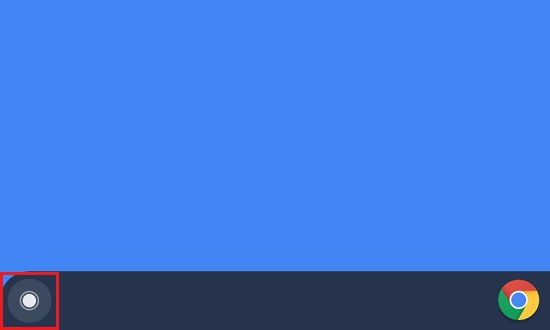
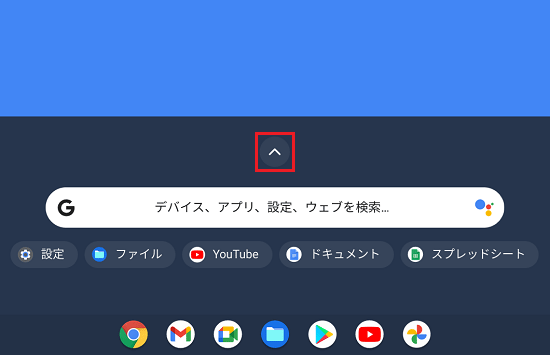
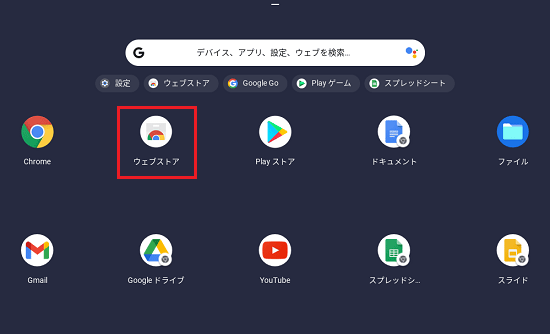
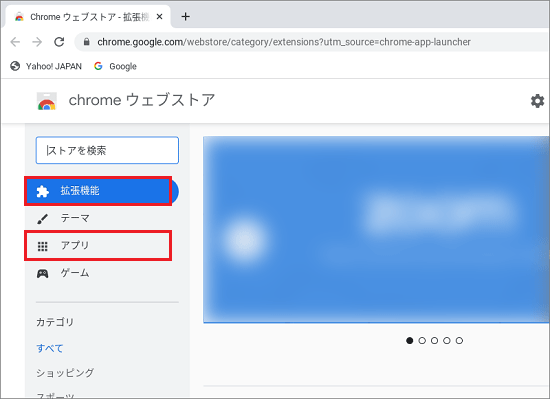
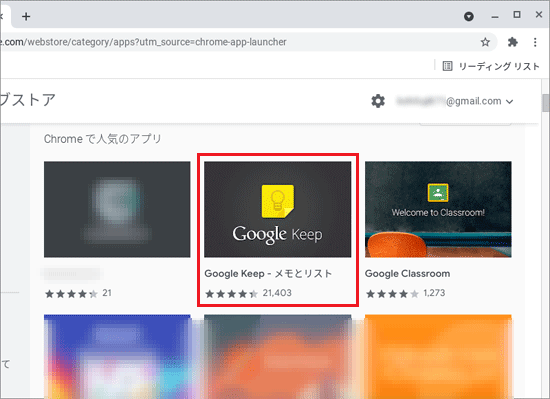
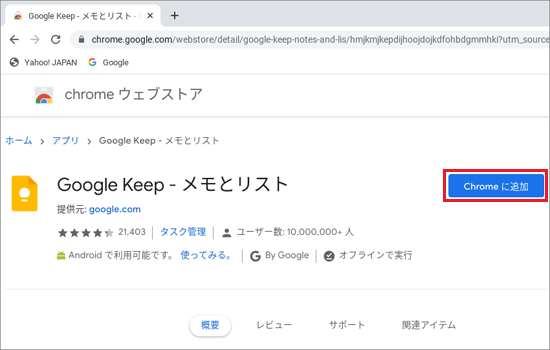
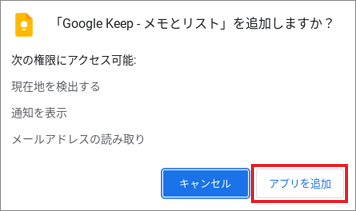
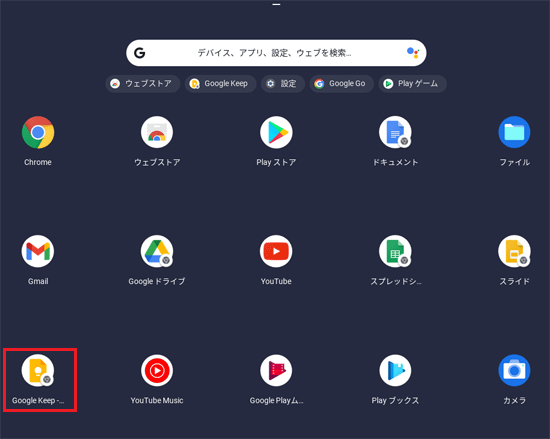
アプリと拡張機能の管理については、Chromebook ヘルプをご覧ください。
Chromebookヘルプ アプリや拡張機能を追加する
https://support.google.com/chromebook/answer/2588006
